モデル状態と Vault ファイルを使用する
モデル状態は、単一パーツまたはアセンブリ ファイルでさまざまなサイズ、製造段階、および簡略化レベルのデザインを表現するために使用されます。
モデル状態について
モデル状態は、iPart や iAssembly と同様の機能を提供します。ただし、すべての設定が複数のファイルではなく 1 つのファイルに保存されます。これは、さまざまな寸法、コンポーネント、プロパティ、または簡略化レベルのデザインのエンジニアリング、管理、および製造を行う上で便利な方法です。各モデル状態は、固有の iProperty、パラメータ、および部品表をサポートします。
詳細については、Inventor ヘルプを参照してください。
詳細については、Inventor ヘルプで「詳細レベルのマイグレーションの概要」を参照してください。
Vault で Inventor アセンブリを開くときに表示する目的のモデル状態を選択します。ローカル作業スペースに対して指定したモデル状態を開くのに必要なファイルのみがダウンロードされます。モデル状態によって非表示となったコンポーネントはダウンロードされません。
非表示となったコンポーネントでは、一部の Vault コマンドが使用できません。非表示のファイルを選択した場合、Vault ブラウザの右クリック メニューでは、次のコマンドを使用できません。これらのコマンドを使用するには、最初にファイルの非表示を解除する必要があります。
- チェックアウト
- チェックアウトを取り消す
- ウィンドウ内を検索
ファイルをチェックアウトする
非表示ファイルはチェックアウトできません。非表示の子を含むファイルはチェックアウトできますが、非表示の子はチェックアウトできません。非表示のコンポーネントは、[チェックアウト]または[チェックイン]ダイアログ ボックスに表示されません。
ファイルの最新バージョンを取得する
モデル状態によって非表示となったファイルは、Vault からダウンロードされません。ファイルが Autodesk Inventor にロードされる場合、非表示ルールが適用されます。Vault ブラウザには、省略されたサブアセンブリが取り消し線付きフォントで表示されます。ただし、サブアセンブリまたは子サブアセンブリは Autodesk Inventor にロードされません。
ファイルをチェックインする
Vault ブラウザの右クリック メニューの[チェックイン]コマンドは、アクティブなモデル状態によって非表示になっているコンポーネントでは使用できません。非表示コンポーネントのチェックインが必要なときは、アクティブなモデル状態を変更してください。この場合は、チェックインする前にコンポーネントの非表示を解除します。
ファクトリ ファイルをチェックインする
メンバーは、ファクトリ ファイルからチェックインできます。既定のファイル名とパスを使用しているメンバーは、チェックイン時に取り込みの対象としてサポートされます。チェックアウトしたメンバーや、チェックインの時点で Vault に存在しないメンバーは、[チェックイン]ダイアログ ボックスでチェックインする必要があります。
ファイルのチェックアウトを取り消す
非表示の子を含むアセンブリに対しては、[チェックアウトを取り消し]操作を実行することができます。ただし、非表示のファイルは、[チェックアウトを取り消し]ダイアログ ボックスには表示されません。[ローカル コピーを置換]オプションは、非表示ファイルには適用されません。
非表示の子を持つファイルを Vault から開いて配置する
Vault からファイルを開いて配置する場合、最新バージョンを取得するときと同じルールが非表示ファイルに適用されます。指定したファイルとその他のすべての最新バージョンが Vault から取得され、次に必要なファイルがチェックアウトされます。ファイルが Autodesk Inventor で開かれるか配置されると、モデル状態の非表示が適用されます。
Vault にファイルを追加する
非表示ファイルは Vault に追加(チェックイン)できません。非表示になっている 1 つまたは複数の新しい子がファイルに存在する場合、その子の非表示を解除してからでなければ Vault に追加できません。これらのファイルを追加するには、最初に非表示を解除する必要があります。
[アセンブリ ファイル] - [Vault から開く]または[ボールトから配置]オプション
Autodesk Inventor アセンブリを開くときに、ロードするモデル状態を選択できます。モデル状態を指定すると、非表示になっていないコンポーネントのみ、ファイル ダウンロードが最小化されます。
[ファイルを開くオプション]ダイアログで、次の操作を行います。
簡易モードでアセンブリを開くには、[簡易モード]を選択します。簡易モードの詳細については、Inventor のヘルプを参照してください。図面を開き、すべての参照ファイルを検索または解決するには、[完全]を選択します。
モデル状態を選択します。
モデル状態は通常、設定、製造状態、または簡略化コンポーネントです。プライマリ: プライマリ モデル状態を指定します。
注: 既定では、ファイルは前回のアクティブなモデル状態で開きます。既定のファイルを開くオプションを設定するには、Inventor の[アプリケーション オプション]の外観設定を編集します。リプレゼンテーションを選択します。
- デザイン ビュー リプレゼンテーション: 矢印をクリックして、指定したデザイン ビュー リプレゼンテーションを含むファイルを開きます。デザイン ビューは、アセンブリの一部の表示属性(たとえば、コンポーネントの表示設定、色、有効ステータス、ブラウザの状態、断面、カメラ方向)に影響を与えます。
- ポジション リプレゼンテーション: 矢印をクリックして、指定したポジション リプレゼンテーションを含むファイルを開きます。ポジション リプレゼンテーションには、代替の拘束値、コンポーネント位置、コンポーネント位置に影響するその他の属性などが含まれます。
選択したファイルとアクティブなファイルの間で関連付けを作成するには、[関連付け]チェックボックスをオンにします。アセンブリ階層内の任意のレベルにあるサブアセンブリにデザイン ビュー リプレゼンテーションを割り当てて関連付けます。デザイン ビューに対する変更は、サブアセンブリを含む上位レベル アセンブリ内に表示されます。
[OK]をクリックします。
[図面ファイル]オプション - [Vault から開く]オプション
図面を開き、すべての参照ファイルを検索または解決するには、[完全]を選択します。
参照先ファイルを検索または解決せずに図面を開くには、[保留]を選択します。
モデル状態に関連付けられた図面
[図面を開く]コマンドを使用すると、モデル状態に関連付けられている図面が開きます。図面は、関連アイテムに自動的にアタッチされます。このコマンドは、Inventor モデル ブラウザと Vault ブラウザの両方から使用できます。
モデル状態に関連付けられている単一の図面: 単一の図面がモデル状態ファイルに関連付けられている場合、図面ファイルは Vault から直接開きます。
たとえば、図面が関連付けられた 2 つ以上のモデル状態(図面ファイル D1 がある MS1、図面ファイル D2 がある MS2)を持つパーツ ファイルがあるとします。この場合、MS1 で[図面を開く]コマンドを選択すると、図面ファイル D1 が開きます。同様に、MS2 で[図面を開く]コマンドを選択すると、図面ファイル D2 が開きます。
モデル状態に関連付けられた複数の図面: モデル状態に複数の図面が関連付けられている場合は、[Vault からファイルを選択]ダイアログから 1 つまたは複数の関連付けられた図面を選択して開くことができます。
たとえば、複数の図面ファイルを含むモデル状態のパーツ ファイルがあるとします。この場合、モデル状態で[図面を開く]コマンドを選択すると、[Vault からファイルを選択]ダイアログに関連するすべての図面ファイルが表示されます。リストから図面ファイルを選択して開くことができます。
関連付けられた図面なし: モデル状態に関連付けられた図面がない場合は、他のモデル状態から関連図面を開くことができます。
たとえば、複数のモデル状態(MS1、MS2、MS3)を含むパーツ ファイルがあり、MS2 には関連付けられた図面がないとします。この場合、MS2 で[図面を開く]コマンドを選択すると、他のモデル状態(MS1、MS2)から図面ファイルを開くことができます。続行すると、[Vault からファイルを選択]ダイアログに、他のモデル状態(MS1、MS2)に関連付けられている図面ファイルがすべて表示されます。リストから図面ファイルを選択し、開きます。
アイテムを割り当てる
異なるパーツ番号を持つモデル状態:
異なるパーツ番号を持つモデル状態にアイテムを割り当てる際に、関連付けられたアイテムが自動的に作成され、各モデル状態に割り当てられます。
同じパーツ番号を持つモデル状態:
同じパーツ番号を持つモデル状態にアイテムを割り当てる際に、すべてのモデル状態に対して 1 つのアイテムが自動的に割り当てられます。その後、アイテムはプライマリ モデルの状態を反映します。
同じパーツ番号を持つマスター以外のモデル状態の場合、割り当てられたアイテムには Inventor モデル ブラウザで最初のインライン モデル状態が反映されます。たとえば、4 つのモデル状態(プライマリー、MS1、MS2、MS3)があり、MS2 と MS3 が同じパーツ番号を共有しているとします。この場合、システムは同じパーツ番号を持つ最初のモデル状態を選択するため、アイテムにはモデル状態 MS2 が反映されます。
注: 最初のアイテムの作成は、Inventor ブラウザの表示順序に基づいています。プロパティを編集および更新しているときに、アイテムの並べ替えはサポートされません。
モデル状態にアイテムを割り当てた後、新しいモデル状態を作成するか、既存のアイテムを削除してからアイテムを再作成することで、モデル状態を変更して新しいパーツ番号とアイテムを持つようにすることができます。
プロパティを更新
モデル状態が有効なファイルにアイテムを割り当てた後で、[プロパティを更新]コマンドを使用して、Inventor ですべてのモデル状態のファイル プロパティを最新の状態に保ちます。同じパーツ番号を持つモデル状態はすべて、同じアイテム プロパティを反映するように更新されます。
日付タイプのアイテム プロパティを Inventor モデル状態にマッピングする際、Inventor の値と Vault の値の違いを避けるために、すべてのアイテムに対して 1 つの値を設定する必要があります。
詳細については、「プロパティを更新する」を参照してください。
プロパティ コンプライアンスと同期の動作
Vault では、プライマリー モデル状態から割り当てられたアイテムを使用して、プロパティ コンプライアンスとプロパティの同期を確認します。
次のシナリオでは、プロパティ コンプライアンスと同期の動作について説明します。
複数のモデル状態(パーツ1、パーツ1-MS1、パーツ2-MS2)を持つ Inventor ファイル(Part1.ipt)を作成し、Vault にファイルをチェックインします。
ユーザ定義プロパティ「TestRevision」を作成し、プロパティ タイプ[テキスト]を選択します。ユーザ定義プロパティの作成の詳細については、「ユーザ定義プロパティを作成する」を参照してください。
エンティティ タイプ[ファイル]の Vault プロパティ Revision を Inventor プロパティ「TestRevision」にマッピングします。プロパティ マッピングの詳細については、トピック「プロパティをマッピングする」を参照してください。
エンティティ タイプ[アイテム]の Vault プロパティ Revision を Inventor プロパティ「TestRevision」にマッピングします。
既定では、オブジェクト カテゴリは[基本]に設定され、リビジョンは割り当てられていません。
ファイルを右クリックし、[アイテムを割り当て/更新]を選択します。アイテムの値は次のように一覧表示されます。
項目 名前 部品番号 ファイルから割り当て 履歴 Part1 Part1 Part1 part1.ipt A Part1-MS1 Part1(modelstate1) Part1-MS1 part1.ipt A Part1-MS2 Part1(Modelstate2) Part1-MS2 part1.ipt A ファイルを選択し、Vault リボンの[カテゴリを変更]をクリックして、カテゴリを[基本]から[エンジニアリング]に変更します。Part1.ipt が Revision A に存在し、プロジェクト エクスプローラにプロパティ コンプライアンス エラーが表示されます。
ファイルを選択し、[アクション] > [プロパティを同期]をクリックします。Part1.ipt ファイル プロパティに変更はありません。Part 1.ipt は、プロパティを同期しても Revision A に残ります。
次に、Part1 のアイテムのリビジョンを A.1 に変更します。次に、Part1-MS1 のアイテムのリビジョンを A.1.1 に、Part1-MS2 のアイテムのリビジョンを B に変更します。
ファイルを選択し、[アクション] > [プロパティを同期]をクリックします。
Inventor プロパティ(カスタム プロパティ)は、常にパーツ1 アイテム(プライマリー モデル状態から割り当てられる)と同期されるため、同期後に TestRevision は Revision A.1 に変更されます。ただし、ファイルのリビジョンは Revision A のままです。
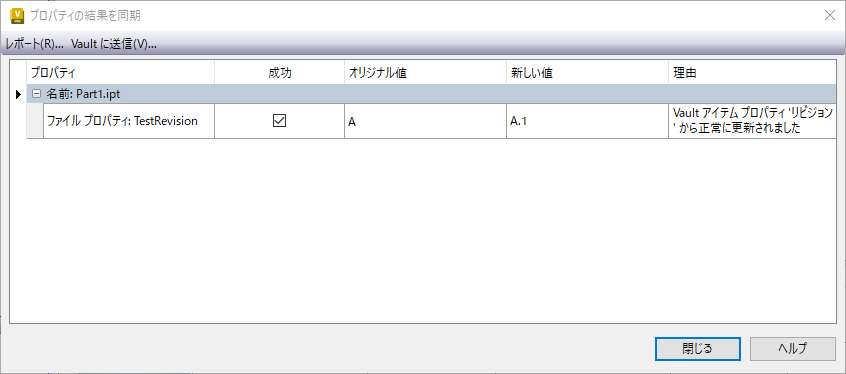
部品表(BOM)
同じパーツ番号を持つモデル状態はすべて、プライマリー モデル状態と同じ BOM を共有します。ただし、異なるパーツ番号を持つモデル状態の BOM は異なります。
Inventor の[詳細を表示]ダイアログの[部品表(BOM)]タブでは、BOM リプレゼンテーションを管理し、行をフィルタすることができます。
- Vault ブラウザからモデル状態コンポーネントを選択した場合、[BOM]タブには最初に作成したアイテムの BOM 情報が表示されます。
- Inventor モデル ブラウザからモデル状態コンポーネントを選択した場合、[BOM]タブにはアクティブなモデル状態の BOM が表示されます。モデル状態に割り当てられたアイテムがない場合、[BOM]タブは空白になります。
Data Standard のサポート
パーツ ファイルまたはアセンブリ ファイルを関連付けられた図面ファイルとともにコピーする場合、[図面を含めてコピー]コマンドを使用すると、すべてのモデル状態に関連付けられているすべての図面ファイルがコピーされます。
Copy Design
Copy Design 機能を使用しているときに、異なるパーツ番号を持つモデル状態ファイルがある場合、モデル状態の一部のファイル プロパティがコピーされないという制限があります。ファイルをコピーした後で、影響を受けるプロパティを修正することができます。
DWF 添付オプション
アイテムを変更管理に割り当てる際、各モデル状態はプライマリー モデル状態にアタッチされているビジュアル化ファイル(.dwf)を継承します。
[モデル状態]プロパティ
[モデル状態]システム プロパティは、ファイルに関連付けられたモデル状態があるかどうかを識別するのに役立ちます。これらのプロパティを使用して、値が True のビューを検索およびカスタマイズすることができます。
モデル状態あり
- True (パーツまたはアセンブリに関連付けられたモデル状態ファイルがあることを示します)
- false (パーツまたはアセンブリに関連付けられたモデル状態ファイルがないことを示します)
- 空(該当なし)
真のモデル状態
- 真のモデル状態ファイルの場合は True (テーブルに[部品番号]列がないことを示します)
- 真の設定ファイルの場合は False (テーブルに[部品番号]列があることを示します)
詳細については、「アイテムを割り当てる」というセクションを参照してください。
テーブル駆動
- iComponent (iPart/iAssembly)またはモデル状態ファイルの場合は True
- 他の Inventor ファイルの場合は false